如何解决Win8系统提示"错误代码Err_Failed"的问题呢?
发布时间:2019-03-14 09:01:57 浏览数: 小编:yue
解决方法如下:
1、开始->运行->regedit.exe,打开注册表编辑器,删除以下两个项:
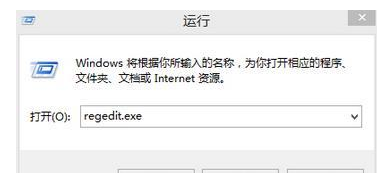
HKEY_LOCAL_MACHINE\System\CurrentControlSet\Services\Winsock
HKEY_LOCAL_MACHINE\System\CurrentControlSet\Services\Winsock2

2、找到 C:\Windows\inf\nettcpip.inf 文件 该文件为 tcp/ip协议文件;
3、控制面板->网络和Internet->网络和共享中心->更改适配器设置->右键本地连接->属性;

4、先选择TCP/IPv6->安装->协议->添加->从磁盘安装->然后在路径里浏览找到第2步中的文件路径找到 nettcpip.inf (步骤2),确定然后选择“TCP/IPv6”;
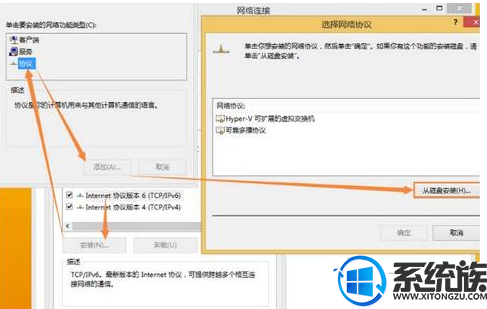
5、对于IPv4协议重复同样的操作,最后选择TCP/IPv4,即: TCP/IPv4->安装->协议->添加->从磁盘安装->然后在路径里浏览找到第2步中的文件路径,nettcpip.inf 然后选择“TCP/IPv4”。
以上操作就是Win8系统提示“错误代码Err_Failed”无法上网的解决方法,如果有用户遇到一样问题,可以参照以上操作方法来解决,就可轻松解决了。希望今天的分享能给大家带来帮助。



















